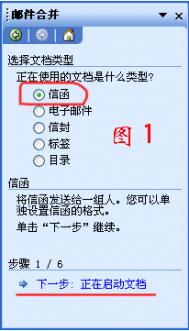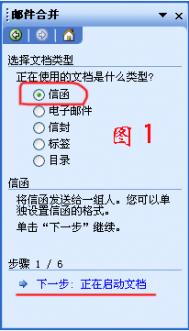word邮件合并方法
本教程为大家介绍word中的邮件合并功能,并举例说明操作方法。
每天见面的word中有许多功能没有用过也不会用,而会了之后却又遗忘了。Word2003中的邮件合并功能相信很多人都没使用过,下面,以制作学校录取通知书为例,说明在Word2003中具体的制作步骤:
第一步:单击工具信函与邮件邮件合并,任务窗格邮件合并,见图1。

第二步:在选择文档类型选项区中选定信函,然后单击下一步:正在启动文档,显示如右图(图2)。

第三步:在选择开始文档选项区(图3),

选定使用当前文档,然后单击下一步:选取收件人,然后单击创建。显示类似图5。
第四步:在图5上单击自定义,出现下面所示的自定义地址列表对话框,在上面修改、删除、添加字段名,然后单击确定,显示图4。

第五步:在新建地址列表对话框,键入所需信息(记录)后,单击关闭,打开右图(图6)所示的保存通讯录对话框。

第六步:在保存通讯录对话框上,选定路径及文件名后,单击保存。

第七步:单击邮件合并收件人对话框(图7)上,确定,显示右图。

第八步:在图8上,单击下一步:撰写信函。

第九步:在Word中撰写好信函,如图9所示。

www.Tulaoshi.com 第十步:将光标移至在需要插入处,单击图9上撰写信函选项区中的其他项目。

第十一步:在插入合并域对话框(图11)上,选定需要插入的域名后,单击插入。 提示:每次只能插入一个域。

第十二步:单击图12上,下一步:预览信函。

第十三步:在图13上,单击收件人区域的按钮,可以逐个(在文档中)预览。如无问题,单击下一步:完成合并。

第十四步:在合并到新文档对话框(图14)上,选定保存的范围,如全部后,单击确定。所需的录取通知就全部制作完成(见下图)。


提示:第四步至第七步的工作,是创建一个Access数据库文件,其中,包含一张名为:Office_Address_List的表,表中保存用户输入的记录。第十步和第十一步,是将该表中的字段域插入文档。生成(打印)邮件时,从该表中调用相应的数据。
注:更多精彩教程请关注图老师电脑教程栏目,图老师电脑办公群:189034526欢迎你的加入
Word2007怎样检查拼写和语法错误
(图老师整理) 第1步,打开Word2007文档窗口,如果看到该Word文档中包含有红色、蓝色或绿色的波浪线,说明Word文档中存在拼写或语法错误。切换到审阅功能区,在校对分组中单击拼写和语法按钮。

第2步,打开拼写和语法对话框,保证检查语法复选框的选中状态。在不在词典中文本框中将以红色、绿色或蓝色字体标示出存在拼写或语法错误的单词或短语。确认标示出的单词或短语是否确实存在拼写或语法错误,如果确实存在错误,在不在词典中文本框中进行更改并单击更改按钮即可。如果标示出的单词或短语没有错误,可以单击忽略一次或全部忽略按钮忽略关于此单词或词组的修改建议。也可以单击添加到词典按钮将标示出的单词或词组加入到Word2007内置的词典中。

第3步,完成拼写和语法检查,在拼写和语法对话框中单击关闭或取消按钮即可。
(本文来源于图老师网站,更多请访问https://m.tulaoshi.com/wjc/)wordpress使用邮件追踪404Tulaoshi.com页面
作为一个有意识的Web开发者/网站的所有者,你可能想跟踪您的网站或博客的404页。当然你可以分析你站点的访问日志文件,但我们今天要讲的是一个更好的追踪方式,那就是通过发送邮件报告。这样我么就能更加及时的获取404页面的情况。
如果你的主题没有404.php文件,你必须创建他,然后将一下代码添加到你的404页面中:
注意:使用该方法前提是你的wordpress支持邮件发送。
// 设置页面状态
header("HTTP/1.1 404 Not Found");
header("Status: 404 Not Found");
// 站点信息
$blog = get_bloginfo('name');
$site = get_bloginfo('url') . '/';
$email = get_bloginfo('admin_email');
// 主题信息
if (!empty($_COOKIE["nkthemeswitch" . COOKIEHASH])) {
$theme = clean($_COOKIE["nkthemeswitch" . COOKIEHASH]);
} else {
$theme_data = wp_get_theme();
$theme = clean($theme_data-Name);
}
// 获取来源地址
if (isset($_SERVER['HTTP_REFERER'])) {
$referer = clean($_SERVER['HTTP_REFERER']);
} else {
$referer = "undefined";
}
// 来源 URI
if (isset($_SERVER['REQUEST_URI']) && isset($_SERVER["HTTP_HOST"])) {
$request = clean('http://' . $_SERVER["HTTP_HOST"] . $_SERVER["REQUEST_URI"]);
} else {
$request = "undefined";
}
// 查询字符串
if (isset($_SERVER['QUERY_STRING'])) {
$string = clean($_SERVER['QUERY_STRING']);
} else {
$string = "undefined";
}
// IP 地址
if (isset($_SERVER['REMOTE_ADDR'])) {
$address = clean($_SERVER['REMOTE_ADDR']);
} else {
$address = "undefined";
}
// 用户客户端信息 agent
if (isset($_SERVER['HTTP_USER_AGENT'])) {
$agent = clean($_SERVER['HTTP_USER_AGENT']);
} else {
$agent = "undefined";
}
// 用户连接协议
if (isset($_SERVER['REMOTE_IDENT'])) {
(本文来源于图老师网站,更多请访问https://m.tulaoshi.com/wjc/)$remote = clean($_SERVER['REMOTE_IDENT']);
} else {
$remote = "undefined";
}
// 记录时间
$time = clean(date("Y-m-d H:i:s", time()));
// 组合信息
function clean($string) {
$string = rtrim($string);
$string = ltrim($string);
$string = htmlentities($string, ENT_QUOTES);
$string = str_replace("n", "
", $string);
if (get_magic_quotes_gpc()) {
$string = stripslashes($string);
}
return $string;
}
$message =
"TIME: " . $time . "n" .
"*404: " . $request . "n" .
"SITE: " . $site . "n" .
"THEME: " . $theme . "n" .
"REFERRER: " . $referer . "n" .
"QUERY STRING: " . $string . "n" .
"REMOTE ADDRESS: " . $address . "n" .
"REMOTE IDENTITY: " . $remote . "n" .
"USER AGENT: " . $agent . "nnn";
// 发送邮件
mail($email, "404 Alert: " . $blog . " [" . $theme . "]", $message, "From: $email");
?
转载请注明:http://www.54ux.com/a-2393.html
win7中word文档输入法不灵了怎么办
一个朋友问过我一个问题,那就是它的win7系统电脑,在任何一个地方切换效果都很好。但是只要一进入word文档,输入法就不灵了,不能切换了。下面图老师小编跟大家分享下,图老师小编是如何帮他解决的:win7中word文档输入法不灵。
1
打开word,点击菜单栏里面的文件,然后选择选项。如图:

2
在弹出的窗口,点击高级选项。然后找到输入法控制处于活动状态,勾选上如图:

3
很多人遇到是不止word文档不能切换输入法,是电脑任何地方都没办法切换输入法了,你可以看下《输入法不能用CTRL+空格切换怎么办》。
这篇文章有讲这么解决这个问题。
以上是关于win7中word文档输入法不灵了怎么办 ,个人感觉要记牢了,不然在开会的时候,突然发现切换输入法不能使用。那么你就郁闷,而且领导对你印象会变得不好,所以这么简单的方法还是掌握下把。
注:更多精彩教程请关注图老师电脑教程栏目,图老师电脑办公群:189034526欢迎你的加入
Word2013中打印预览的方法
第1步,打开Word2013文档窗口,并依次单击文件→打印命令,如图1所示。

图1 单击打印命令
第2步,在打开的打印窗口右侧预览区域可以查看Word2013文档打印预览效果,用户所做的纸张方向、页面边距等设置都可以通过预览区域查看效果。并且用户还可以通过调整预览区下面的滑块改变预览视图的大小,如图2所示。

图2 查看打印预览效果